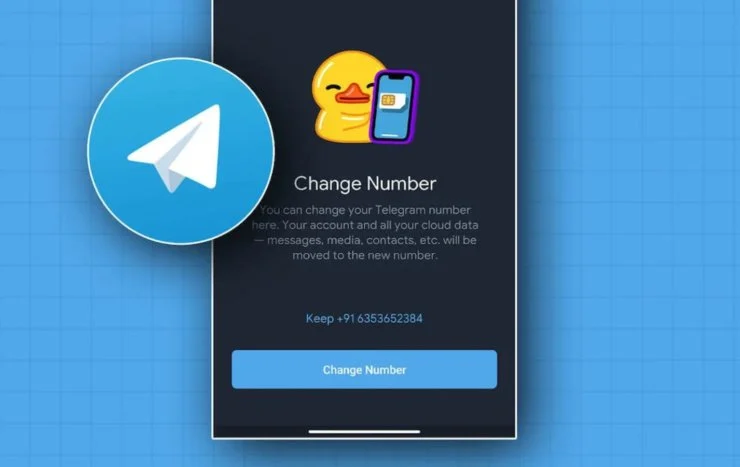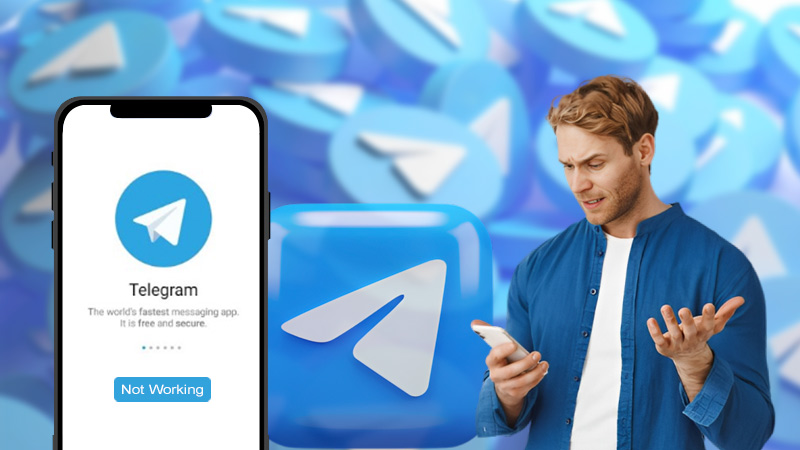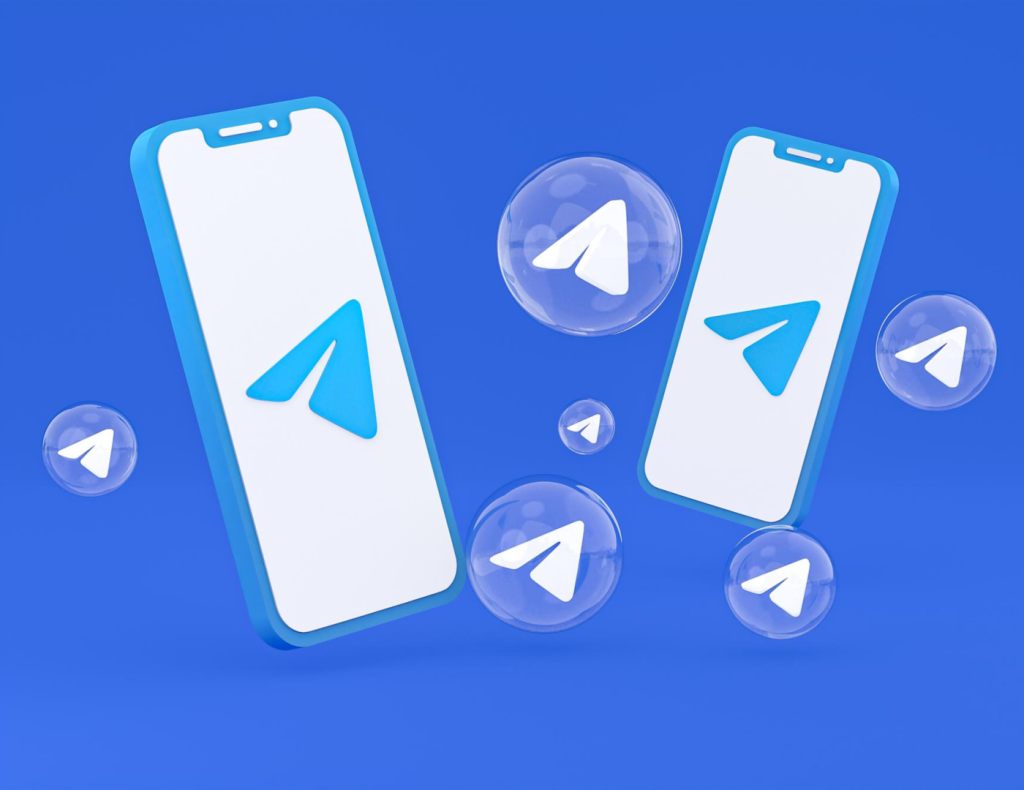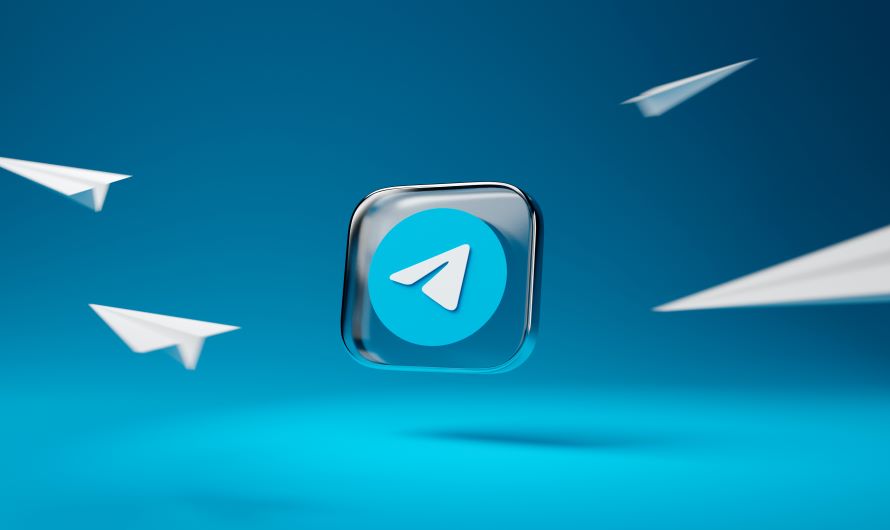要更新Telegram(电报)应用,安卓设备可以通过Google Play商店进行更新,搜索“Telegram”并点击“更新”。在iOS设备上,打开App Store,点击右下角的“更新”标签,找到Telegram应用并点击“更新”按钮。如果无法直接更新,尝试使用VPN或其他工具访问。
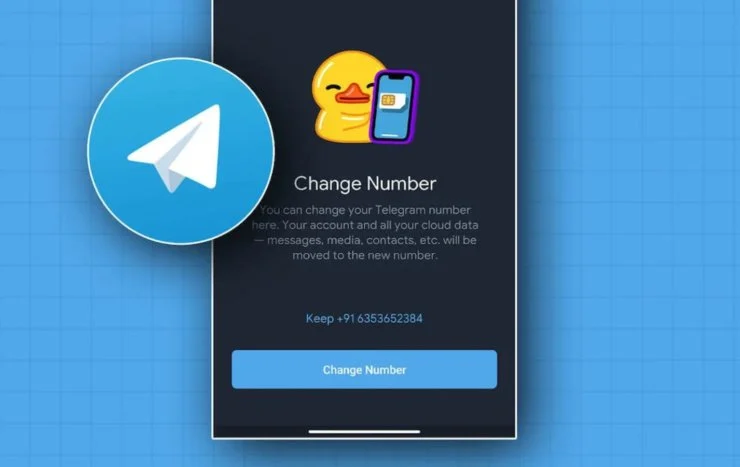
电报在哪里更新?
通过Google Play商店更新Telegram
-
访问Google Play商店:在安卓设备上,打开 Google Play 商店应用,确保您的设备已连接到稳定的互联网连接。
-
搜索Telegram应用:在商店的搜索框中输入“Telegram”,并找到由“Telegram FZ-LLC”发布的官方应用。
-
点击“更新”按钮:如果您的设备上已安装 Telegram 且存在更新,您会看到“更新”按钮,点击它即可开始下载并安装最新版本的 Telegram。
-
更新历史与新功能:在应用详情页面,您还可以查看最新版本的更新日志,了解新功能、改进和修复的内容。
手动检查Telegram更新
-
打开Google Play商店:首先,打开 Google Play 商店,确保您的设备已连接网络并登录您的 Google 账户。
-
进入“我的应用与游戏”:在商店首页,点击右上角的个人图标,然后选择“我的应用与游戏”。
-
查看可更新的应用:在“更新”标签页下,您将看到所有需要更新的应用列表。找到 Telegram,查看是否有可用的更新。如果有,点击“更新”按钮进行手动更新。
-
确保自动更新开启:在此页面,您也可以检查是否开启了“自动更新”选项,以确保未来 Telegram 应用能自动更新。
自动更新设置与管理
-
启用自动更新功能:在 Google Play 商店,点击左上角的菜单图标(三条横线),然后进入“设置”页面。在设置中找到“自动更新应用”选项,确保启用此功能。您可以选择“仅在Wi-Fi下自动更新”或“任何网络下自动更新”。
-
管理自动更新应用:通过设置,您可以选择是否启用自动更新,只对特定应用进行管理。对于 Telegram,您可以根据网络条件或使用频率来调整自动更新设置,避免使用数据流量更新应用。
-
检查自动更新状态:确保 Telegram 已启用自动更新,这样每次新的版本发布时,应用就会自动下载并安装,无需手动操作。您也可以定期检查更新,确保 Telegram 保持最新版本。
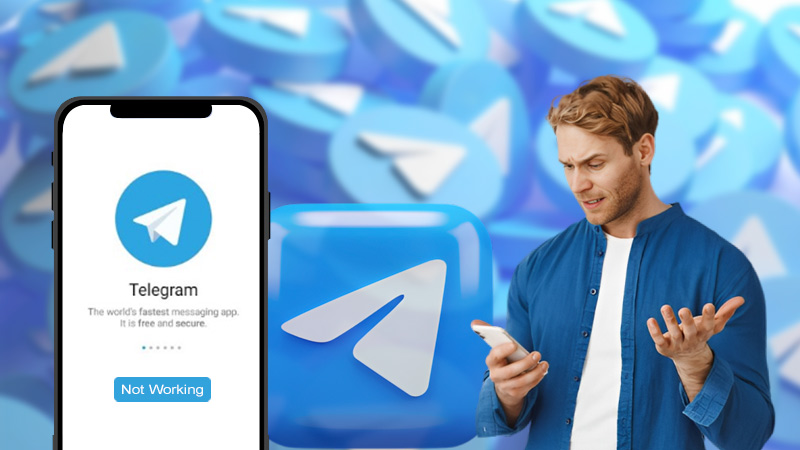
如何通过App Store更新Telegram
打开App Store并搜索Telegram
-
访问App Store:在您的iPhone或iPad上,打开“App Store”应用。确保设备已连接到稳定的网络。
-
搜索Telegram:在App Store的搜索框中输入“Telegram”,点击搜索,您会看到由“Telegram FZ-LLC”发布的应用列表。
-
找到Telegram应用:在搜索结果中找到 Telegram 应用,点击进入应用详情页面,查看当前版本和更新选项。
手动更新Telegram应用
-
查看更新按钮:在 Telegram 应用的详情页面,如果有可用的更新,您会看到一个“更新”按钮。如果您没有看到“更新”按钮,而是显示“打开”,则说明您的 Telegram 已经是最新版本。
-
点击更新按钮:如果 Telegram 显示有更新,点击“更新”按钮,App Store 将开始下载并安装最新版本的 Telegram。
-
等待更新完成:更新过程通常很快,取决于网络速度。完成更新后,您可以点击“打开”按钮直接进入最新版本的 Telegram。
自动更新设置和控制
-
启用自动更新功能:在 App Store 中,您可以设置应用自动更新功能。前往“设置” -> “App Store” -> “自动下载”并确保开启“应用更新”选项,这样 Telegram 和其他应用会在新版本发布时自动更新。
-
管理自动更新设置:在“设置”中的“App Store”选项下,您可以选择“仅在 Wi-Fi 网络下自动更新”或“任何网络下自动更新”。这让您在使用移动数据时可以控制是否自动更新。
-
手动控制个别更新:如果您希望对 Telegram 或其他应用的更新进行个别控制,可以禁用自动更新选项,然后在需要时手动更新应用。这给您更多的灵活性,避免在不需要时消耗数据流量。
手动下载Telegram安装包更新
从Telegram官网手动下载最新版本
-
访问Telegram官网:打开浏览器,前往 Telegram 官方网站 https://telegram.org/。在主页中,您可以看到适合不同操作系统的下载选项。
-
选择Android版本:在官网页面,找到并点击“Get Telegram for Android”选项。这将引导您到 Telegram 的 APK 下载页面。
-
下载APK文件:点击下载按钮,您的设备将开始下载最新版本的 Telegram APK 文件。请确保下载过程没有中断,并且下载完成后您可以通过文件管理器或浏览器的下载管理器找到该文件。
-
检查文件版本:确保下载的是最新的 Telegram 安装包,通常您可以在文件名或文件属性中查看版本号,以确认是否为最新版本。
APK文件安装更新步骤
-
允许安装来自未知来源的应用:首先,确保您的安卓设备允许安装来自未知来源的 APK 文件。前往“设置”->“安全性”或“应用设置”,启用“允许安装未知应用”的选项。
-
打开文件管理器:在设备中找到刚刚下载的 Telegram APK 文件。您可以使用内置的文件管理器或通过浏览器的下载列表打开文件。
-
启动安装:点击 APK 文件后,系统会弹出安装提示。点击“安装”按钮,系统将开始安装 Telegram 应用。
-
完成安装:安装完成后,点击“打开”按钮即可启动 Telegram,您可以开始使用最新版本的 Telegram。如果设备提示需要更新,您可以直接选择“更新”进行操作。
安全下载和验证文件的正确性
-
下载来源验证:为了避免下载到被篡改或恶意修改的 APK 文件,始终确保通过 Telegram 官方网站进行下载。避免使用第三方不明网站,以减少风险。
-
验证APK文件的完整性:许多官方应用提供哈希值(MD5、SHA1等)用于验证下载文件的完整性。您可以将下载的 APK 文件的哈希值与官网提供的哈希值进行比较,确保文件没有被篡改。
-
使用安全工具扫描APK文件:在安装之前,使用安全软件扫描 APK 文件,确保文件没有病毒或恶意软件。这一步有助于进一步确保文件的安全性,避免设备受到感染。
-
安装后检查版本:在安装并启动 Telegram 后,可以在设置中的“关于”部分查看当前安装的版本号,确保其为最新版本,验证更新成功。
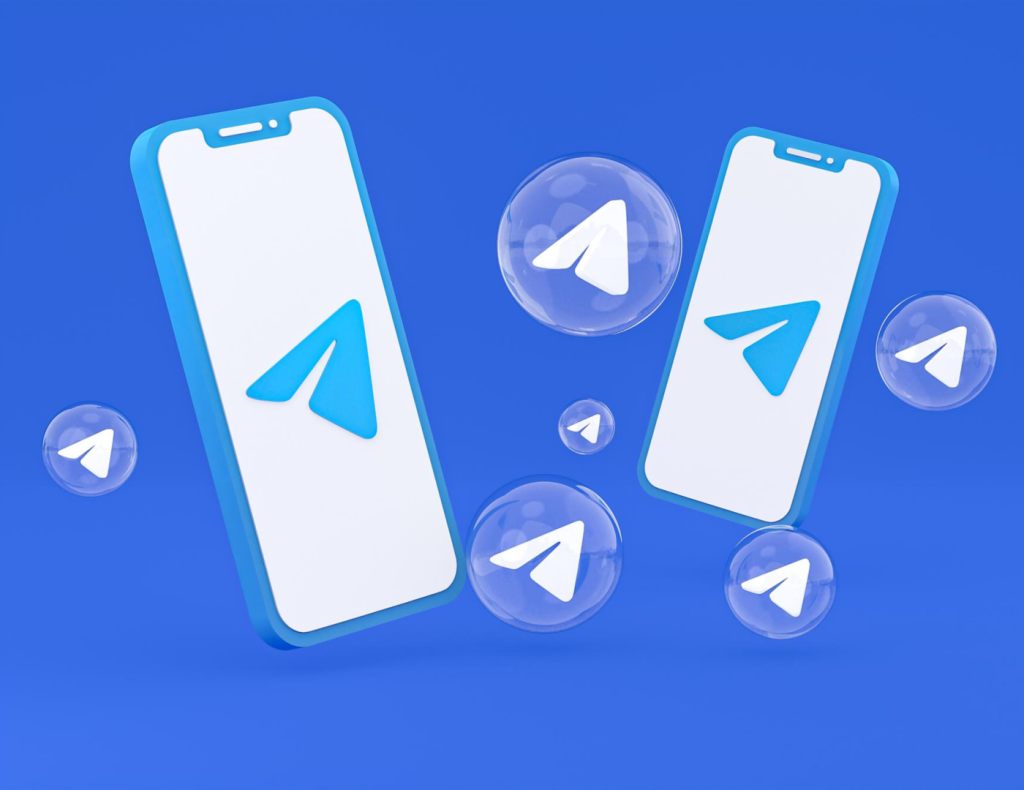
电报更新常见问题及解决方法
为什么无法更新Telegram
-
网络问题:最常见的原因之一是网络连接不稳定或速度过慢。在下载和更新 Telegram 时,设备需要稳定的互联网连接。如果您的网络速度较慢或中断,更新可能无法完成。
-
存储空间不足:如果设备的存储空间不足,Telegram 无法下载或安装更新。更新包需要一定的空间,尤其是当更新涉及较大的文件时。
-
设备不兼容:如果您的设备操作系统版本过旧(如 Android 4.1 以下或 iOS 版本过低),可能无法支持 Telegram 的最新版本,从而无法进行更新。
-
Google Play商店或App Store问题:有时,问题可能出在 Google Play 商店或 App Store 的缓存和设置上,导致无法正常下载或更新应用。
更新失败的常见原因
-
下载错误:如果 Telegram 更新过程中遇到下载错误,可能是由于应用商店连接问题、服务器过载或临时错误。这可能导致更新文件无法正常下载。
-
缓存问题:Google Play 商店和 App Store 都会缓存一些应用数据,缓存文件的损坏可能导致更新失败。
-
设备设置问题:设备上的某些设置(如日期和时间不准确,或有限制的后台应用管理)可能会干扰 Telegram 更新的正常安装。
-
权限问题:有时设备可能没有足够的权限来执行更新操作,尤其是如果您没有启用自动更新或者未授予安装应用的权限时,更新会失败。
如何解决更新过程中遇到的错误
-
检查网络连接:确保您的设备连接到稳定的 Wi-Fi 网络,或者在网络信号强的情况下使用移动数据。如果网络不稳定,请尝试切换到其他网络进行更新。
-
清理缓存:对于安卓用户,可以进入“设置” -> “应用管理” -> “Google Play商店”或“Telegram”应用,清除缓存和数据,然后再尝试更新。对于 iOS 用户,可以尝试关闭并重新启动 App Store。
-
释放存储空间:确保您的设备有足够的存储空间来安装 Telegram 更新。删除不必要的文件和应用,释放至少 100MB 的存储空间,以便顺利完成更新。
-
重启设备:有时,简单的重启设备可以解决更新错误。重启后再尝试更新 Telegram 应用,通常能够清除一些临时的系统问题或冲突。
-
检查设备兼容性:确保您的设备操作系统版本满足 Telegram 的最低要求。如果系统版本过低,您需要升级设备的操作系统,或者安装适合您设备的 Telegram 版本。
-
手动下载更新:如果自动更新失败,可以尝试从 Telegram 官方网站手动下载 APK(安卓设备)或从其他途径获取更新。下载完成后,手动安装更新文件。
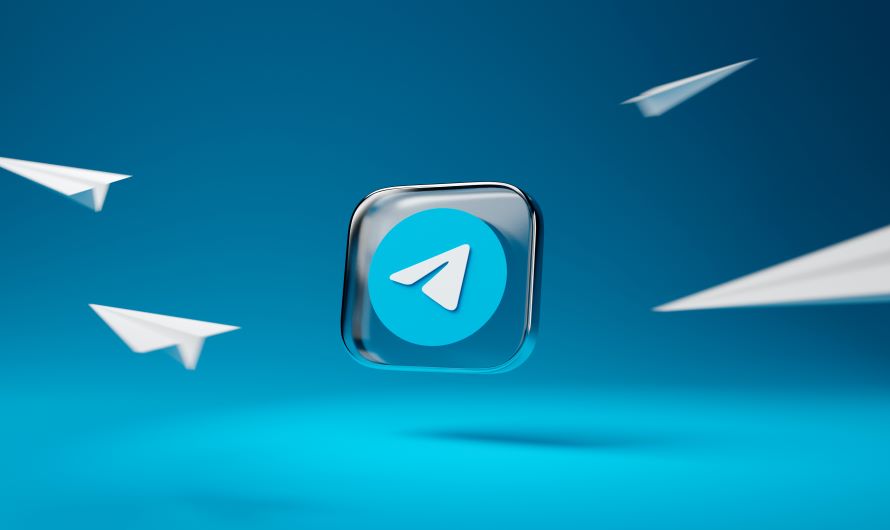
电报在哪里更新?
Telegram更新可以通过应用商店进行。在安卓设备上,可以通过Google Play商店更新;在iOS设备上,通过App Store进行更新。
如何在安卓设备更新Telegram?
在Google Play商店打开Telegram页面,如果有更新版本,点击“更新”按钮即可。
iOS设备如何更新Telegram?
在App Store中,点击右下角的“更新”标签,找到Telegram应用,点击“更新”按钮即可。
电报更新失败怎么办?
如果更新失败,可以尝试检查网络连接,或清理设备存储空间后重新尝试更新。
电报如何设置自动更新?
在Google Play商店或App Store中,打开Telegram应用页面,启用自动更新选项,以便每次有新版本时自动下载更新。